小白一枚,初次接触linux系统。
一、准备
1. 硬件: acer 笔记本,U盘,鼠标
2. 软件: centeros 包,ultraiso(软碟通)
二、说明
本人安装centeros 系统 是在旧的 电脑中 直接安装,不属于 虚拟机安装。
电脑中 以前安装的 是 win10 系统,已经分好了 C,D,E,F 四个盘
三、详细操作(以下部分截图来自网络 ,因为不好截屏)
1. 下载centeros 系统
地址:https://www.centos.org/download/
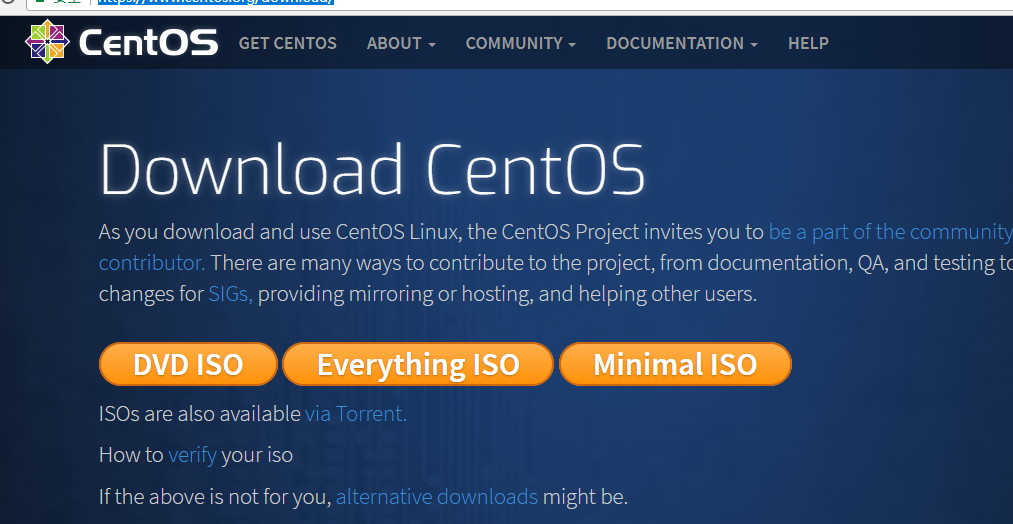
点击 DVD ISO ,CenterOs -7 4.2 G
2. 下载 ultraiso (软碟通) 制作启动盘
百度 ultraiso ,
教程 https://jingyan.baidu.com/article/5225f26b0bb45fe6fa0908bc.html
3. 关机,插入 U盘 ,f12 , 因为 我的 电脑是 acer,以前装 win10 设置为 快速启动, 所以 先更改为 U盘启动
详细百度:acer更改U盘启动
4.重新开机
选择第一项

这是语言环境 选择 中文 ,方便 ,对于服务器 一般建议选择 英文
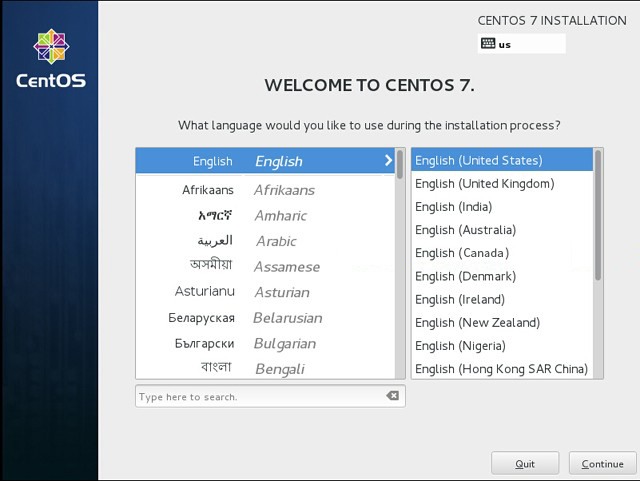

如图 选择 安装位置, 软件选择 最小 安装 可以切换 选择 桌面, 一般建议新手 用桌面操作
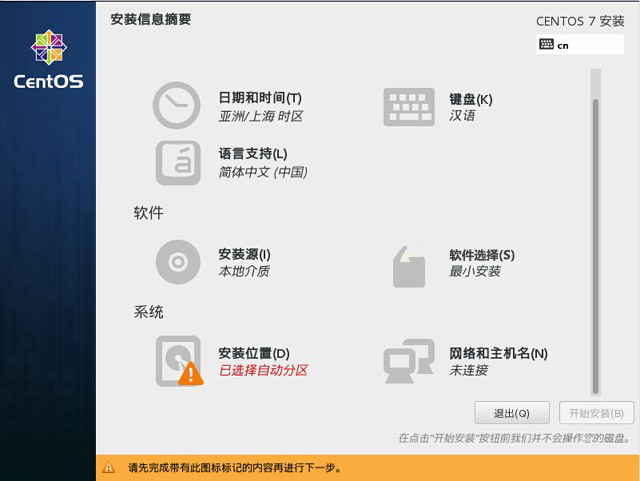
选择 配置分区,对于我的旧的笔记本 在这里出现了一个问题。因为 以前 安装的win10把500G 硬盘占满了,所以
在这里先选择 自动分配分区 和 我想 用额外的空间。
如下 操作:

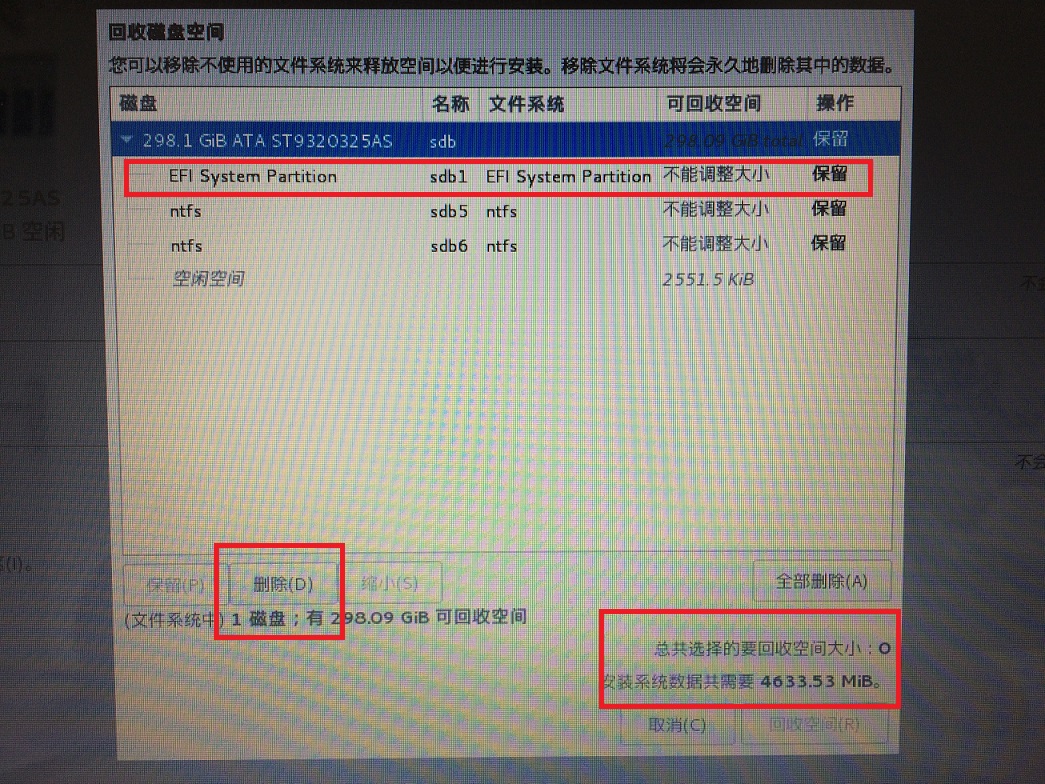

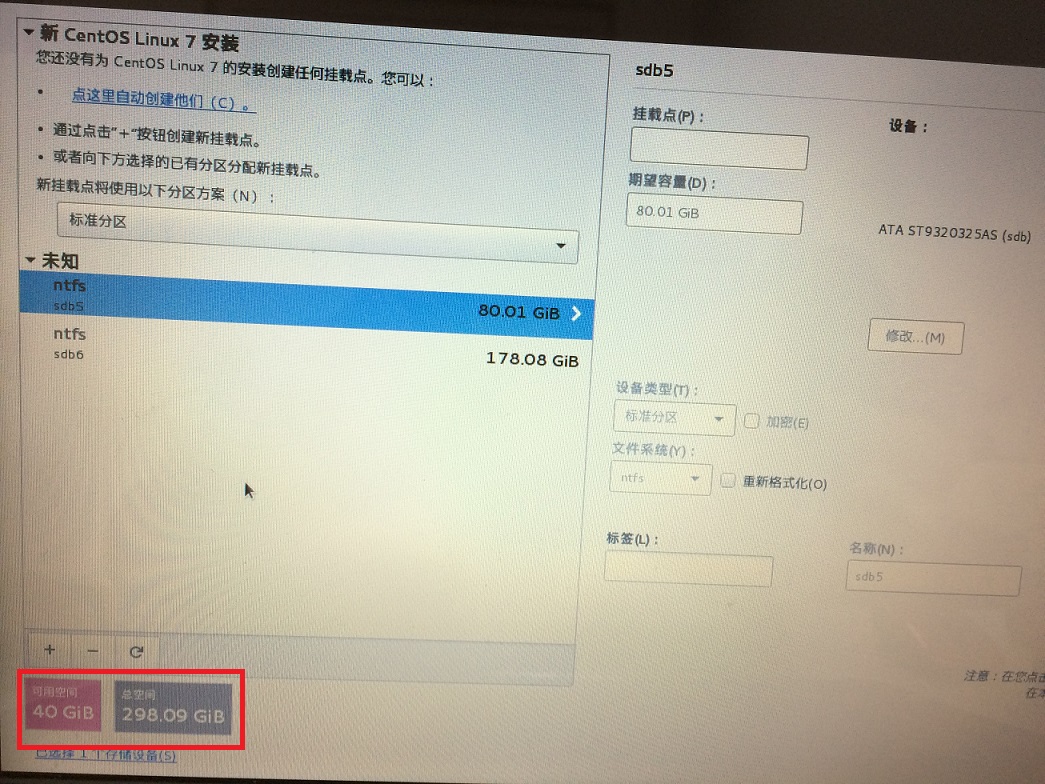
设置完成后重新进入 下图界面
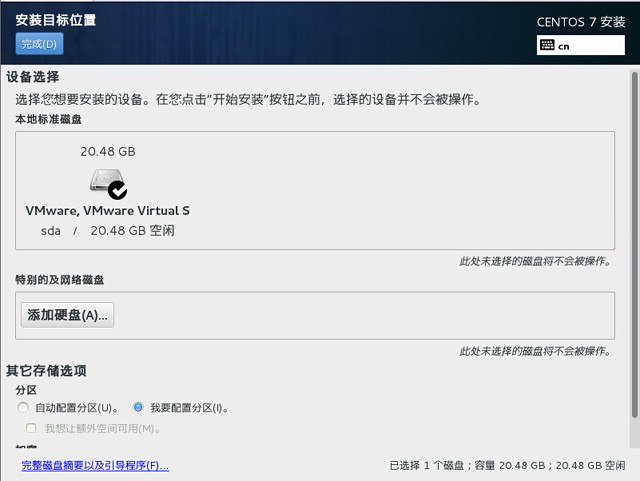
选择标准 分区

点击下图+ ,swap , / , home , boot, 分别填入 自己需要的 容量, swap 一般为内存的两倍
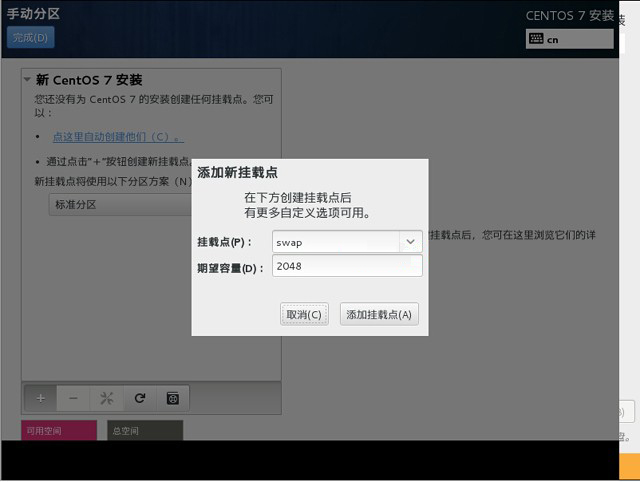
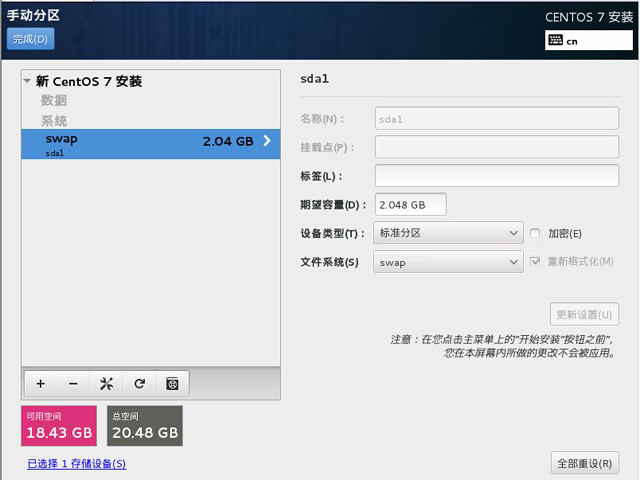
设置root 密码,创建新的用户,执行安装 安装
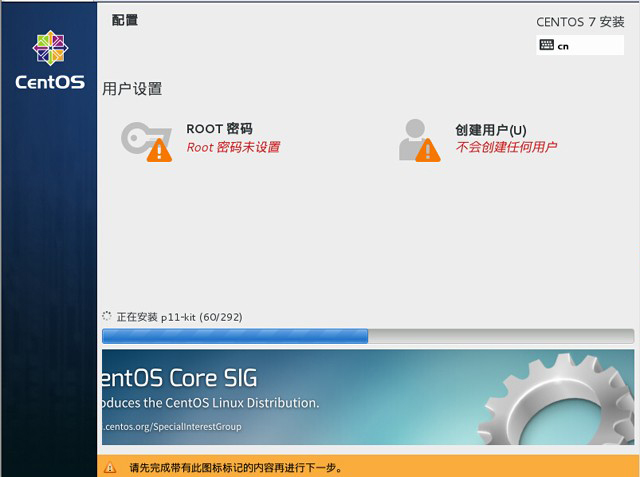
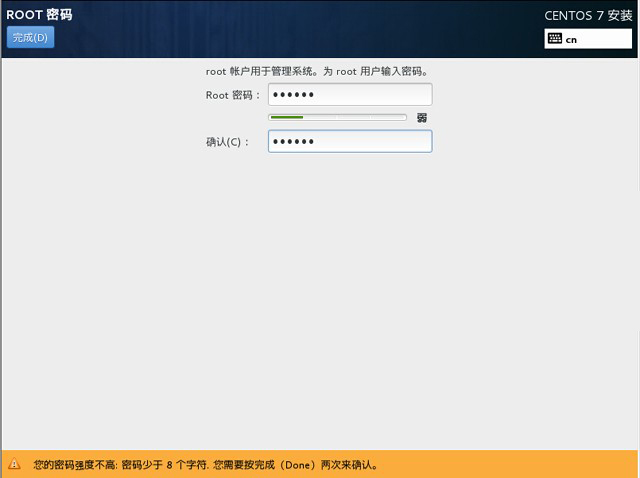
完成后 重启如下 默认第一项 可以看到 用户登陆的命令 登录
